モニターを購入する際に選ぶポイントのひとつとして挙げられるのは解像度。
モニターの解像度ってどれがいいのか悩みますよね。そもそも解像度について深く理解していないという方も多いと思います。
というわけでこの記事では、
- そもそも解像度ってなんなのか
- 解像度とモニターサイズの関係
- おすすめのモニターサイズと解像度の組み合わせ
以上についてカンタンにまとめてみたいと思います!
モニターの基礎知識:画素
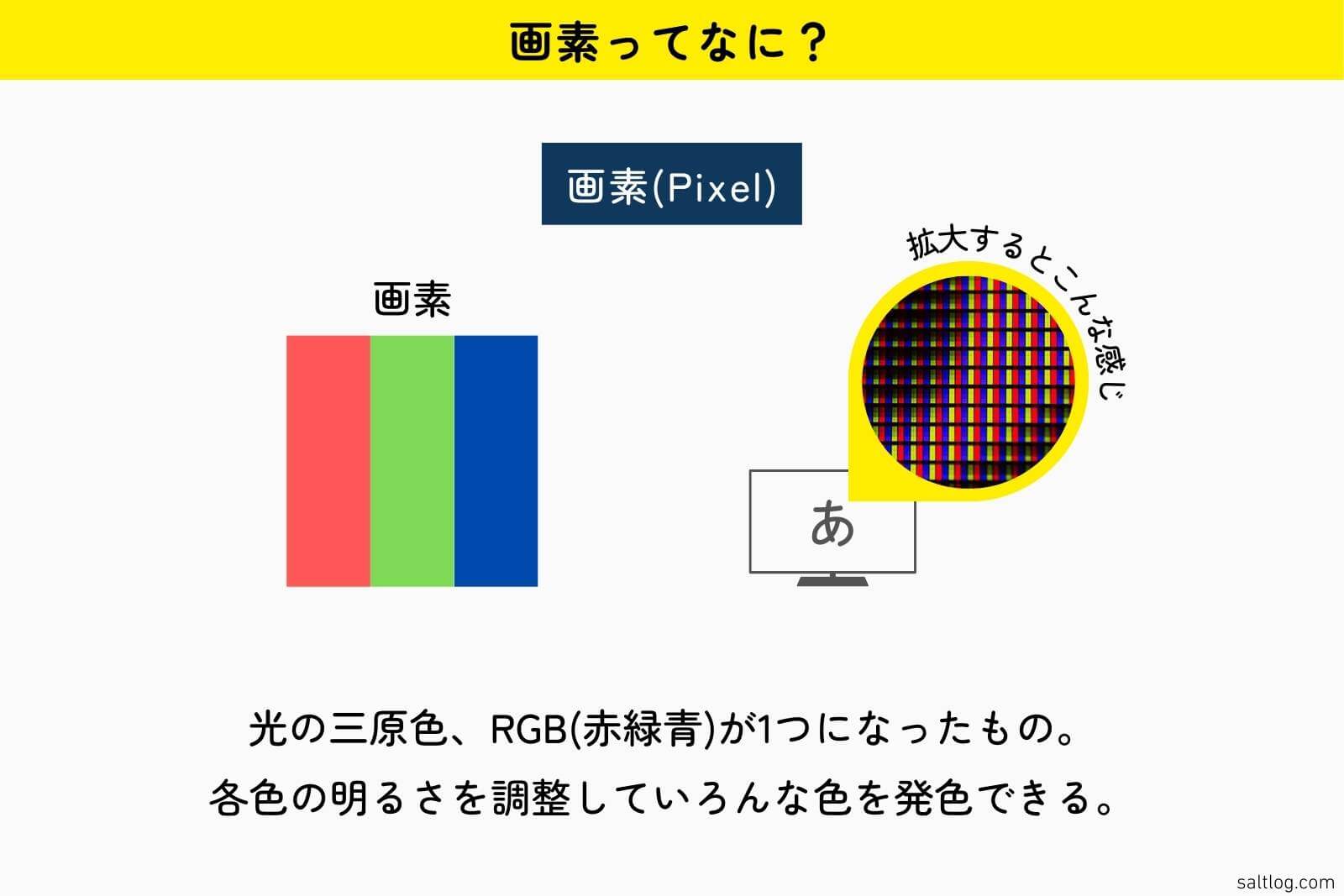
そもそも解像度を語る際に
モニターは画素(ピクセル)と呼ばれるものがパネル上に並んでいます。
今あなたがお使いのPCモニターやスマホも拡大して見ると、上記の画像のようにピクセルが明るさを変化させ、1つの映像を作りだしているのです。
この「モニター上のピクセルの並び方が横と縦に並んでいる数」というのが規格化されているのですが、それがフルHDや4Kなどと呼ばれているのが画面解像度の規格であり、画素が多ければ多いほど、表示できる情報が多くなっていきます。
画面解像度というのは表示できる情報の多さのこと表している、と思ってもらえればOKです。
モニターで一般的な解像度

画面解像度の規格にはかなりの種類があるのですが、現在PC向けのモニターでよく使われる解像度は以下の通り。
| 画面解像度 | 一般的な呼称 | アスペクト比 |
|---|---|---|
| 1920 x 1080 | フルHD,FHD,1080p,2K | 16:9 |
| 2560 x 1440 | WQHD,QHD,1440p | 16:9 |
| 3840 x 2160 | 4K,UHD,2160p | 16:9 |
| 2560 x 1080 | UWFHD,ウルトラワイドFHD | 21:9 |
| 3440 x 1440 | UWQHD,ウルトラワイドQHD | 21:9 |
同じ解像度でも呼び方が様々なので混乱しますね。正直なところ筆者も見慣れない呼称を見ると、「えっと…これってなんだっけ?」ってなる時があります。
アスペクト比というのは画面の横と縦の比率です。よく見かけるモニターは16:9のものが多くなっています。一般的なだけあって何をするにも扱いやすい比率でもあります。
最近では21:9以上のウルトラワイド系のモニターも人気です。画面が横長のため「デスクトップ上の作業領域が欲しいけど、モニターを2枚以上並べて使うのが嫌だ」という方におすすめな解像度だったりします。
モニターの大きさ「インチ」はどこのサイズ?
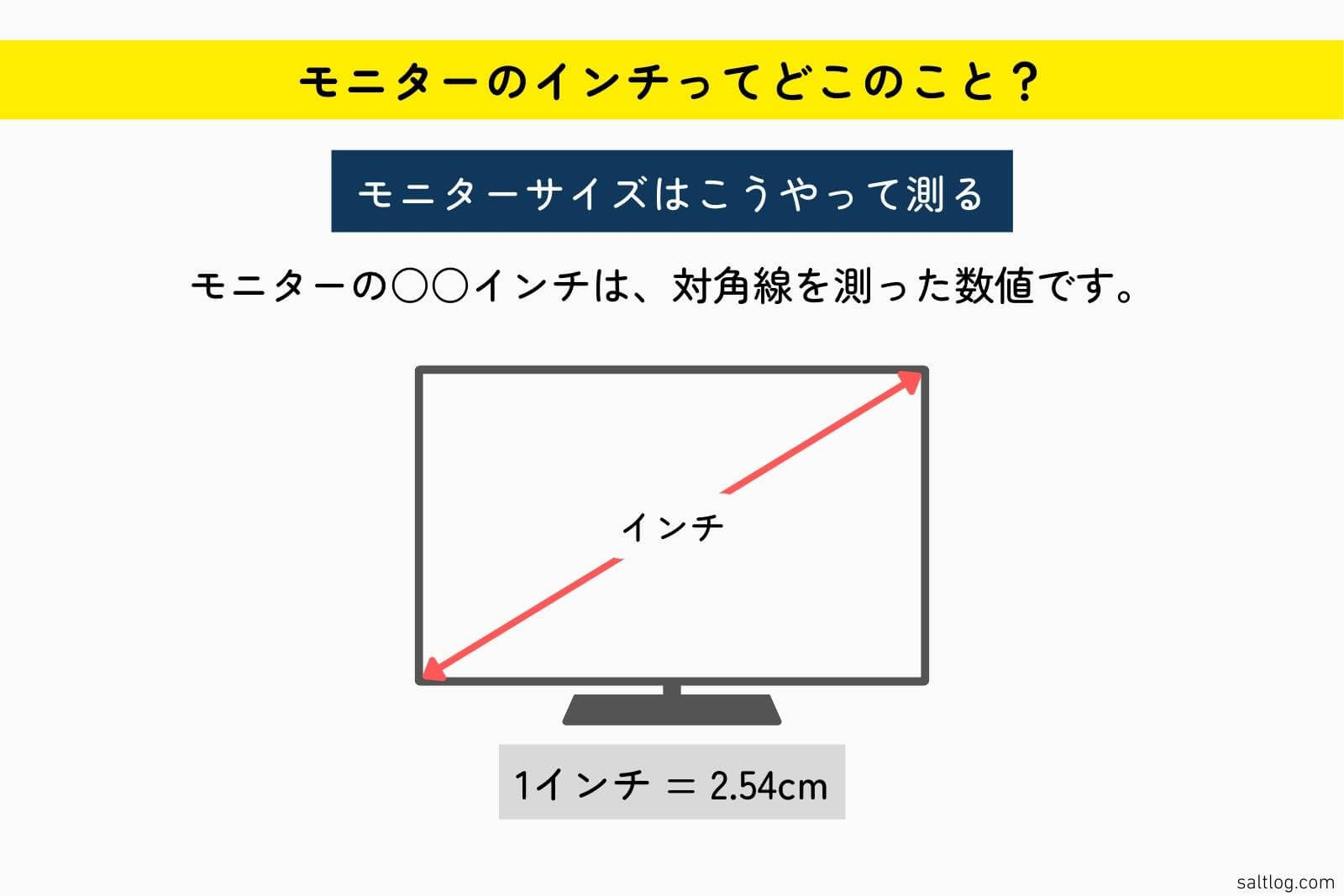
モニターのサイズに使われるインチはどこの長さなのかというと、モニター液晶部分の対角線の長さです。
対角線の長さをインチで表したサイズです。
1インチ=2.54cm。24インチモニターの場合、対角線の長さは60.96cmになります。
ゲームで使うならPCスペックにも注意
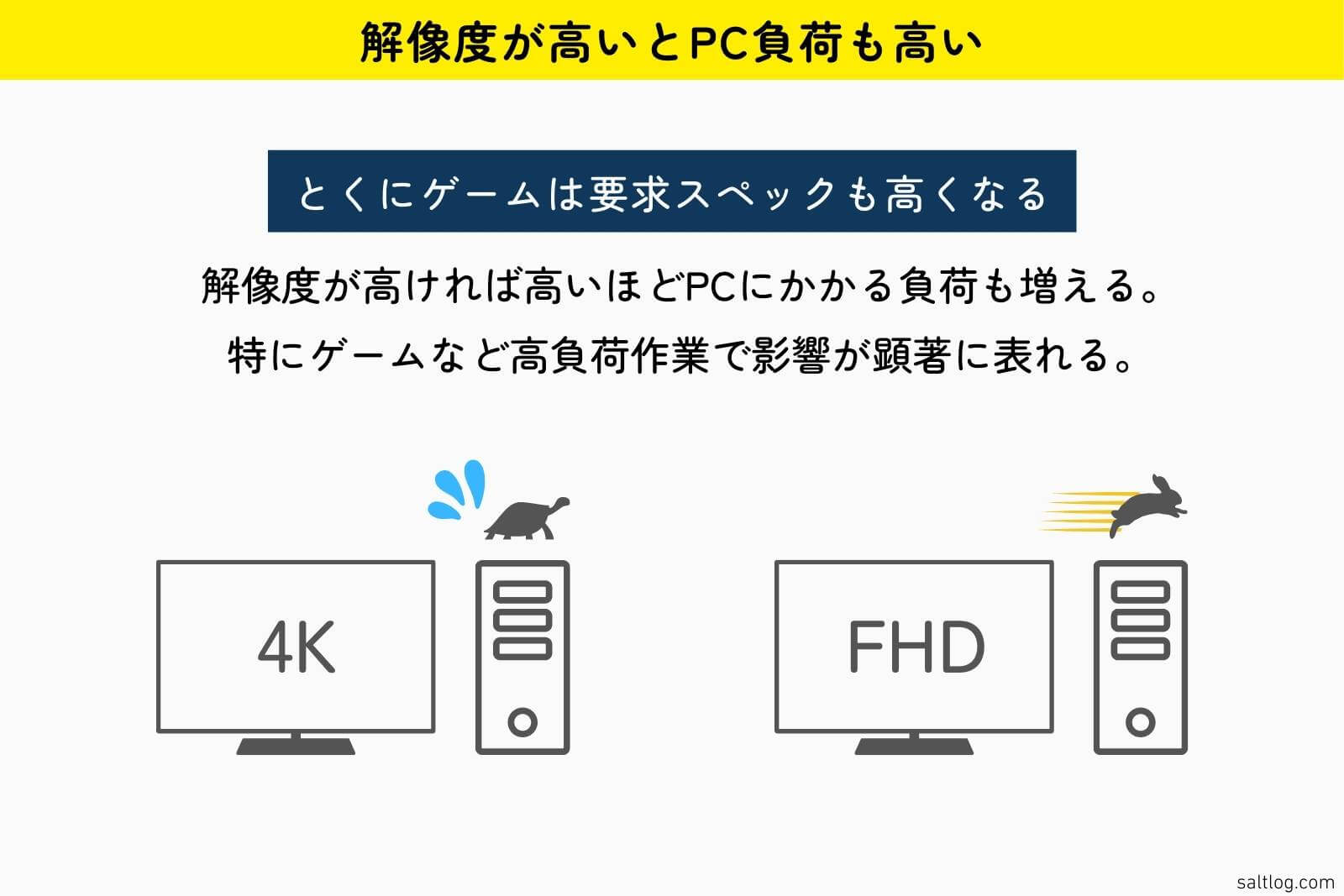
接続したモニターが高解像度になればなるほどPCに大きな負荷がかかります。とくにゲームなどの高負荷作業ではその影響が大きくなります。
ハイエンドなGPUを積んだPCなら4K解像度でも快適にプレイが可能ですが、スペックが足りないPCだと画面はカクカクの処理落ちでゲームどころではなくなってしまう可能性もあります。
PCスペックも考えて選ぶ必要があるってこと
DPIが重要:画面のサイズと解像度の関係性
画面のサイズが同じで解像度が高いモニターと低いモニターがあるとして、きれいな映像を見ることができるのはどちらのモニターでしょうか?
答えはもちろん解像度が高い方。
じつは画面のサイズと解像度の関係は非常に重要で、解像感の高いモニターを表す値として「DPI」があります。
DPIってなに?


dots per inch(ドット・パー・インチ)の略で、1インチの幅の中にある画素の数のこと。この値が高ければ高いほど画素サイズが小さくなり。より解像感が高く高画質。
スペック表にDPIではなく画素ピッチという表記されている場合もあります。画素ピッチは画素と画素の距離=画素の大きさを表しています。こちらは値が小さければ小さいほどよりDPIが高いものと考えてもらえばOKです。
DPIが高ければ高いほど、より解像感が高い映像を表現できます。例えて言うならiPhoneのRetinaディスプレイも画素が目立たない高DPIなディスプレイです。
モニターにおいて、高DPIなモニターで一番メリットがあるのがテキストの明瞭さです。


上記の画像のようにテキストがよりきれいに見えるのは高DPIな4Kモニターのほうですね。
DPIとスケーリング設定
同じサイズの解像度が高いモニターと低いモニターで、同じ大きさ(pt)の文字を表示する場合、高い解像度のモニターでは文字が小さくなります。
せっかく高解像度なモニターを購入しても、文字が小さくなり見辛くなっては意味がないですよね。
その解決法として、PCではスケーリング設定にて画面を拡大表示することができます。ほとんどの場合、接続しただけで推奨スケーリング設定が反映されるので、気にしていない方も多いかもしれません。
ただし、画面が拡大されてしまうため使用できる作業領域が狭くなることには注意しましょう。
スケーリング設定の方法についてはこちらで解説しています
おすすめのモニターサイズと解像度の組み合わせ
ここではアスペクト比16:9の解像度とモニターサイズのおすすめな組み合わせを紹介します。
24インチ:フルHDがおすすめの解像度
おすすめ解像度はフルHD。
24インチというサイズは解像度がフルHD(1920x1080)を採用したモニターがスタンダード。中には変わり種で4K(3840x2160)の物があったりします。
27インチ:WQHD、4Kがおすすめの解像度
WQHDか4Kがおすすめの解像度です。
WQHDはスケーリングなしでOK。WQHD唯一のデメリットはPS5が非対応なこと。PCで使うなら解像度とサイズのバランスがよく、作業領域も広いです。
4Kの場合スケーリング解像度は150%が推奨。その場合、疑似解像度がWQHDと同等になるため文字の大きさはWQHDと変わらなくなります。ただし4Kの映像等を視聴する場合は4Kモニターのメリットが活きます。
32インチ(31.5インチ):4Kがおすすめの解像度
この大きさになると4Kがマストです。
32インチは4K解像度の作業領域の広さが活きるサイズです。スケーリングの推奨は125%。広いデスクトップスペースと映像のきれいさを両立したサイズです。
42インチ:4Kがおすすめの解像度
4K解像度がおすすめです。
DPIを42インチ4K(105dpi)比較すると、27インチWQHD(109dpi)とほぼ同じ。文字の大きさが問題になることはありません。
デスク上に置くとかなり場所をとること。画面が大きいので視線や首の上下左右への移動が多くなることが許容できれば、広大なデスクトップ領域で作業効率は上がること間違いなし。
まとめ:用途に合った解像度を選ぼう
- モニターの解像度は画素が並んでいる数。画素が多い規格程、多くの情報を表示できる。
- 解像度とモニターサイズは切っても切れない関係。DPIは高いほど画面が綺麗に見えるが、文字は小さくなる。(スケーリングで対処可能)
- 現在のモニター解像度はフルHD、WQHD、4K、UWFHD、UWQHDの5つが一般的。
- モニターの大きさ(インチ)は対角線の長さ
本記事では、モニターの解像度やDPIについて解説しました。
解像度は高ければ高いほど表示できる情報量が増えます。ただしモニターのサイズも重要な要素であり、4Kだから見やすい!作業もしやすい!というわけではないのが難しい所。
本記事を参考に1人1人にベストな解像度を選んでもらえれば幸いです。








コメント